
Release: RetroFlow-Launcher 4.0 für PS Vita

Entwickler jimbob4000 hat den RetroFlow-Launcher 4.0 veröffentlicht. Diese neue Version fügt Flycast-Unterstützung für Dreamcast-Spiele sowie Verbesserungen der Lebensqualität hinzu.
RetroFlow-Launcher ist eine nette kleine GUI zum Durchsuchen und Starten Ihrer Retro-Spiele auf der PS Vita und ist ursprünglich ein Fork von HexFlow-Launcher von VitaHEX .
Was ist RetroFlow-Launcher für PS Vita
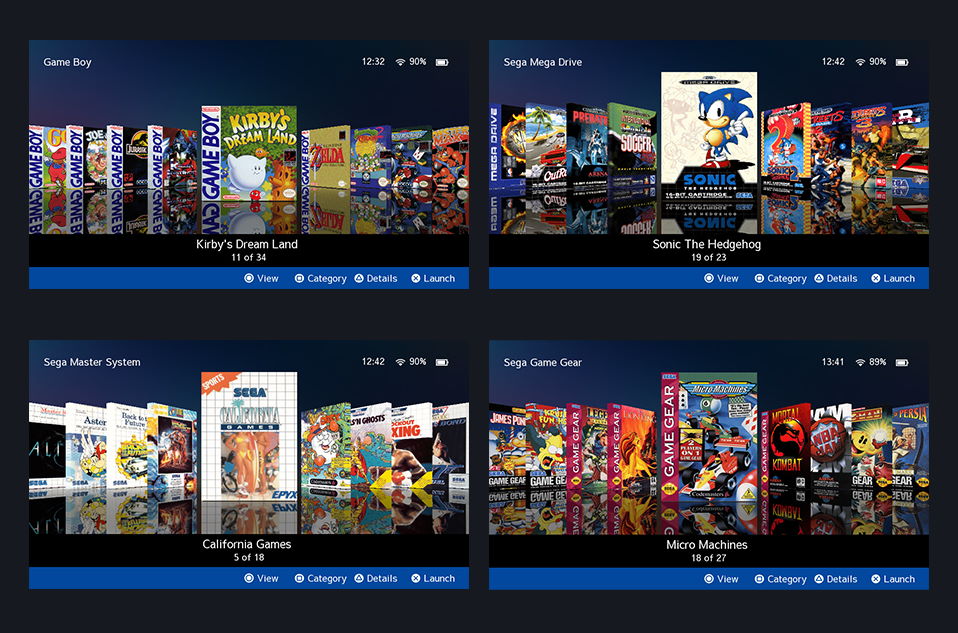
Wenn Sie eine gut aussehende GUI zum Durchsuchen und Ausführen Ihrer Retro-Spiele auf der PS Vita benötigen, ist RetroFlow-Launcher genau das Richtige für Sie. Aus der Readme:
Dies ist eine modifizierte Version von HexFlow Launcher ; ein 3D-Coverflow-ähnlicher Launcher für PS Vita.
Diese Version enthält Kategorien für Retro-Spiele, die ohne Blasen für RetroArch, DaedalusX64 und Flycast gestartet werden können. Playstation- und PSP-Spiele können auch gestartet werden, ohne dass für jedes Spiel Bubbles erstellt werden müssen!
Diese Version hat auch Kategorien für Favoriten und kürzlich gespielte Spiele.
Zeigen und starten Sie Ihre Retro-Spiele und Homebrews mit Stil.
RetroFlow Launcher verfügt über eine 3D-Benutzeroberfläche, um Ihre Spiele mit ihrer Box-Art anzuzeigen, und unterstützt viele Anpassungsoptionen wie benutzerdefinierte Cover und Hintergründe.Beim Starten eines Spiels oder einer App über RetroFlow Launcher wird der Launcher automatisch ohne Nachfrage geschlossen.
Unterstützte Systeme:
PS Vita, PSP, Playstation, Nintendo 64, Super Nintendo, Nintendo Entertainment System, Game Boy Advance, Game Boy Color, Game Boy, Sega Dreamcast, Sega CD, Sega 32X, Sega Mega Drive / Genesis, Sega Master System, Sega Game Gear , PC Engine, PC Engine CD, TurboGrafx-16, TurboGrafx-CD, Commodore Amiga, Commodore 64, WonderSwan, WonderSwan Color, MSX, MSX2, ZX Spectrum, Atari Lynx, Atari 600, Atari 5200, Atari 7800, ColecoVision, Vectrex, Versand durch Amazon 2012, MAME 2003 Plus, MAME 2000, Neo Geo (Versand durch Amazon 2012) und Neo Geo Pocket Color.
RetroFlow 4.0 – Was ist neu
Neue Eigenschaften
- Dreamcast-Kategorie hinzugefügt (Flycast muss installiert sein).
- ROM-Ordner ändern – Gehen Sie zu „Scan-Einstellungen“ und dann zu „Spielverzeichnisse bearbeiten“, um den Pfad zu den Spielordnern zu ändern. Sie können Ihren Ordner mit dem neuen integrierten Dateibrowser auswählen.
- Spiele umbenennen – Drücken Sie das Dreieck und dann das Quadrat im Spiel. (Die Datei bleibt unverändert, der Name wird nur in der App geändert).
- Rescan-Funktion – Zum Menü „Scan-Einstellungen“ hinzugefügt. Sie können jetzt nach neuen Spielen suchen, ohne die App neu zu starten.
Verbesserungen
- Das Überschreiben von Spielen ist viel schneller.
- Einzelne Cover herunterladen – Das Cover wird jetzt sofort aktualisiert, wenn es gefunden wird.
- Massen-Download von Covern und Schnappschüssen im Einstellungsmenü – schneller; Es lädt jetzt nur noch fehlende Bilder herunter.
- Bessere Erkennung von Adrenalinblasen anhand von Titeln. Die Blasen werden nicht in RetroFlow importiert, da ISO oder eboot verwendet wird.
- Die Dateigrößeninformationen für Spiele, die Cue-Dateien verwenden, wurden korrigiert (die Verzeichnisgröße wird jetzt verwendet).
Laden Sie den RetroFlow-Launcher herunter und installieren Sie ihn
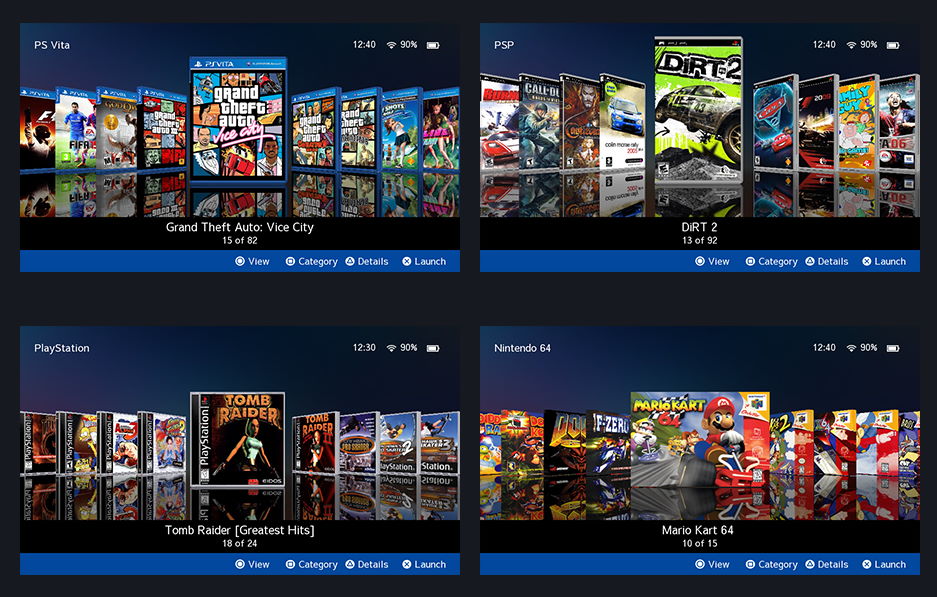
Sie können den RetroFlow-Launcher hier vom Github des Projekts herunterladen .
Erinnerung: Sie benötigen eine gehackte PS Vita , um diese Homebrew-GUI sowie die zugrunde liegenden Spiele auszuführen.
Installation
1. Installieren Sie die RetroFlow VPKs.
Installieren Sie die neueste Version von RetroFlow und das zusätzliche RetroFlow Adrenaline Launcher VPK von hier .
'RetroFlow Launcher' ist die App, die Sie zum Durchsuchen von Spielen verwenden werden. „RetroFlow Adrenaline Launcher“ wird zum Starten von Playstation- und PSP-Spielen benötigt.
2. Benennen Sie Ihre PSP-Spiele mithilfe der folgenden Schritte um.
Für den Cover-Matching ist eine Umbenennung erforderlich. RetroFlow sucht im Dateinamen nach einer Titel-ID.
Windows-Benutzer:
Bitte benennen Sie PSP ISO- und CSO-Dateien mit dem PSP ISO Renamer-Tool von Leecherman unter Verwendung der folgenden Parameter um:
%NAME% (%REGION%) [%ID%]Das Ergebnis sollte so aussehen (bitte beachten Sie die eckigen Klammern):
Cars 2 (US) [UCUS-98766].isoSpiele können auch nur mit der Titel-ID benannt werden: „UCUS98766.iso“, aber das wird nicht empfohlen.
Mac-Benutzer:
Eine Anleitung zum Umbenennen auf einem Mac finden Sie im Abschnitt „Häufig gestellte Fragen“.
Weitere Informationen zu PSP und Playstation nach dem FAQ-Bereich.
3. Überprüfen Sie, ob sich Ihre PS1 und PSP in den richtigen Ordnern befinden
PS1- und PSP-Spiele mit Eboot-Dateien sollten hier gespeichert werden:
ux0:pspemu/PSP/GAME/PSP ISO- und CSO-Spiele sollten hier gespeichert werden:
ux0:pspemu/ISO/uma0 kann auch verwendet werden.
4. Fügen Sie Ihre Retro-Spiele zu RetroFlow hinzu
Option 1 – Verwenden Sie die Standardordner: Starten Sie RetroFlow zum ersten Mal, RetroFlow erstellt die Ordner, in denen Sie Ihre Spiele speichern können.
Sobald es fertig geladen ist; Schließen Sie RetroFlow und kopieren Sie Ihre Lieblings-Retro-Spiele in die entsprechenden Unterordner unten:
ux0:/data/RetroFlow/ROMS/Für PC Engine CD und TurboGrafx-CD sucht RetroFlow nach '.cue'-Dateien für diese CD-Systeme. Bitte stellen Sie sicher, dass alle Spiele lose im ROM-Ordner des Systems mit .cue-Dateien sind.
Für Dreamcast werden '.gdi'- und '.cdi'-Spiele unterstützt.
Option 2 – Verwenden Sie Ihre eigenen Spielordner: Wenn Sie Ihre Spiele nicht im RetroFlow-Datenordner speichern möchten, können Sie Ihre eigenen Verzeichnisse verwenden.
Gehen Sie zu „Scan-Einstellungen“ und dann zu „Spielverzeichnisse bearbeiten“, um den Pfad zu den Spielordnern zu ändern.
Wenn Sie fertig sind, wählen Sie „Erneut scannen“, um die Spiele zu finden.
Tipp: Es ist wichtig, dass deine Roms nach der No-Intro-Dateibenennungskonvention benannt werden, z. B. „Spielname (USA)“ , da sonst keine Coverbilder gefunden werden.
5. Scannen Sie erneut, um Ihre Spiele zu finden
Drücken Sie „Start“ und gehen Sie zu „Scan-Einstellungen“ und wählen Sie dann „Erneut scannen“. Ihre Retro-Spiele sollten jetzt erscheinen, wenn Sie die App neu starten. Der „Start-Scan“ kann deaktiviert werden, sobald Sie Ihre Spiele hinzugefügt haben. Die App startet schneller, wenn sie deaktiviert ist.
6. Laden Sie Cover und Hintergründe herunter
Um Titelbilder herunterzuladen, drücken Sie auf Start und wählen Sie dann die Titelbilder oder Hintergründe aus, die Sie herunterladen möchten.